Apple Watchの隠れた時刻表示機能を使用して、見ずに時間を知る
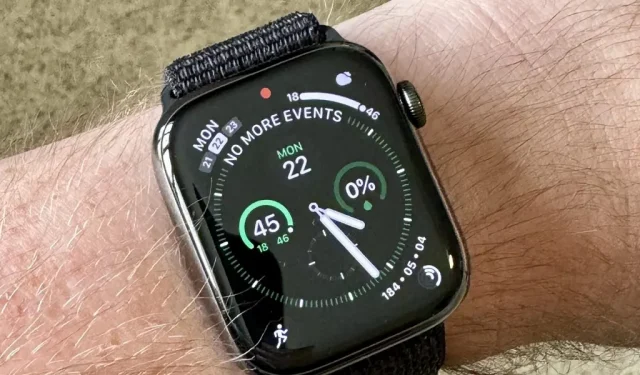
私たちの日常生活には、スマートフォン、コンピューター、タブレット、テレビ、その他のデバイスのディスプレイが溢れています。そのため、全体的なデジタル ウェルビーイングを向上させるために、可能な限り画面の使用を制限する方法を見つけることが重要です。 Apple Watch をお持ちの場合にできる簡単な方法の 1 つは、自分で確認する必要がないように時計に時間を知らせることです。このあまり知られていない機能は簡単にロックを解除できます。
実際、watchOS には、使用している文字盤に関係なく、画面をちらっと見なくても時計に現在時刻を表示させる方法が複数あります。いつでも時計に時刻を読み上げさせたり、毎正時に音で知らせたり、タップして現在の時刻を振動で知らせたりすることができます。
オプションにジャンプ
- どの文字盤でも時刻を聞くことができます
- ミッキーまたはミニーが時間を話すのを聞いてください
- 1時間ごとにチャイムを聞く
- チャイムをもっと頻繁に聞く
- 時計を振動させて時刻を知らせる
- Siri に時間を教えてもらう
オプション 1: 時計の文字盤で読み上げられる時刻を聞く
Apple Watch の時刻を読み上げるために、現在の文字盤を変更する必要はありません。 Siri に設定した音声は、時刻を話すのと同じ音声になります。
Apple Watch の場合:
- 設定アプリを開きます。
- 「時計」をタップします。
- 「スピーキングタイム」をオンにします。
- 「サイレントモードで制御」または「常に話す」のいずれかを選択します。
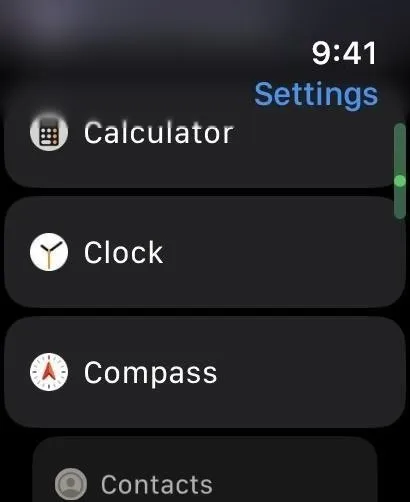
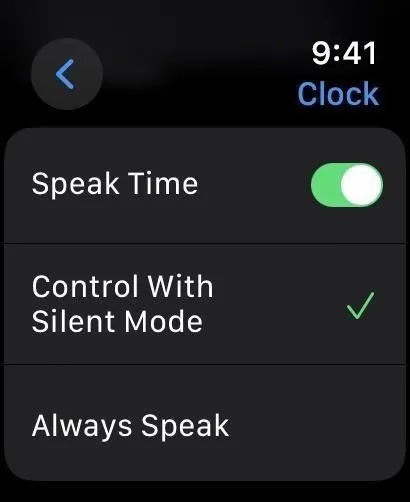
iPhone の場合:
- Apple Watchアプリを開きます。
- マイウォッチタブから「時計」をタップします。
- 「スピーキングタイム」をオンにします。
- 「サイレントモードで制御」または「常に話す」のいずれかを選択します。
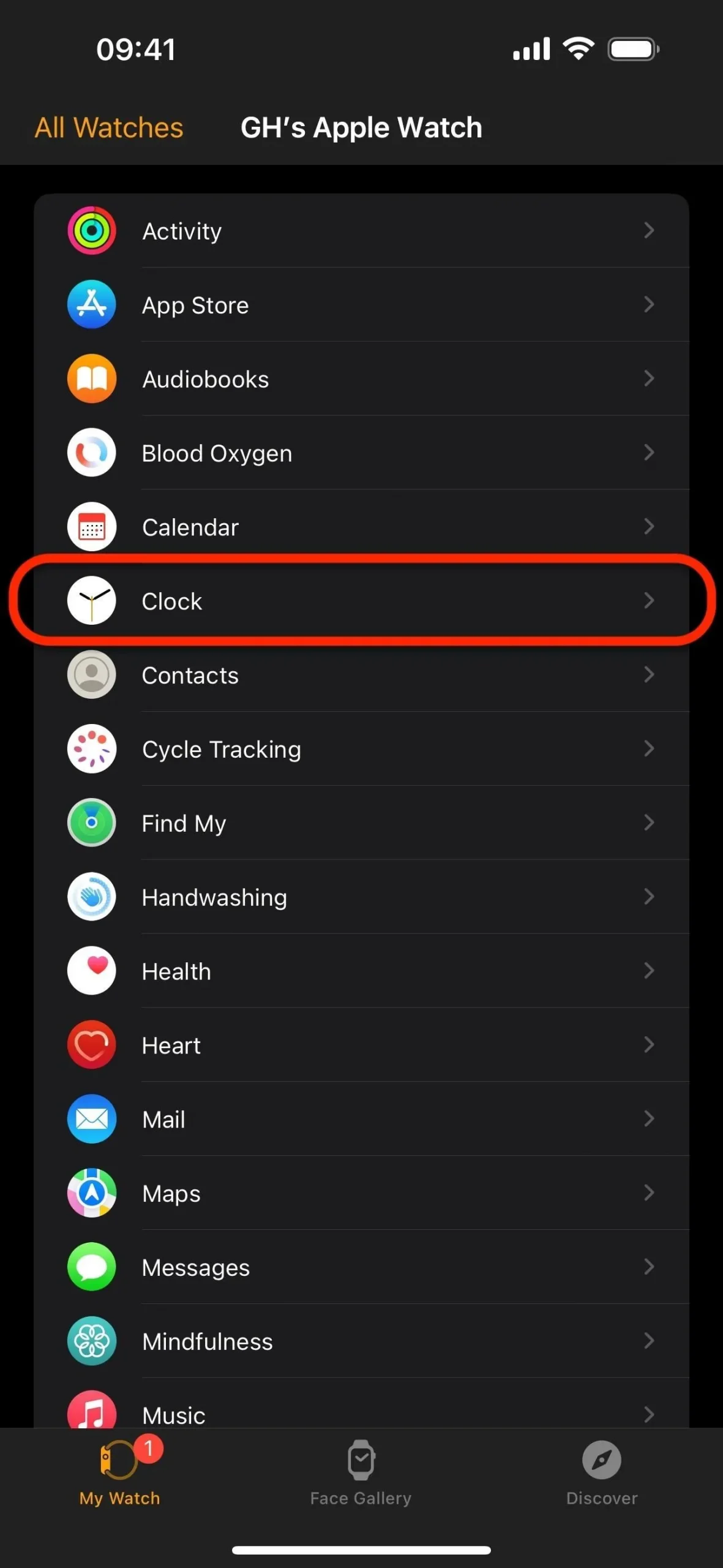
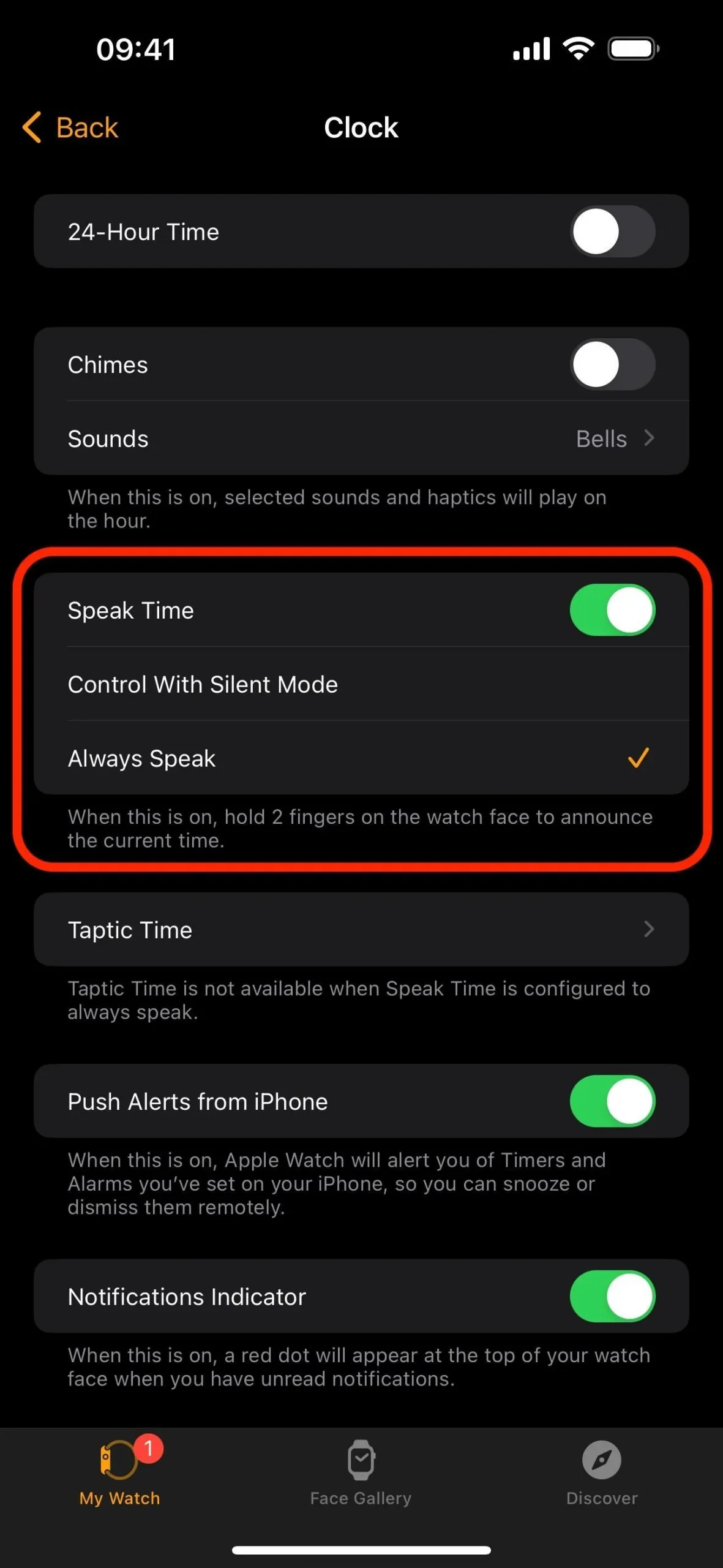
「サイレントモードで制御」は、時計がサイレントモード中に時刻を読み上げないようにする機能です。 「常に話す」はサイレントモード設定を無視します。
時刻を聞く準備ができたら、時計の文字盤を 2 本の指で押し続けます。 Siri の声で時刻が自動的に読み上げられます。これは、ウォッチの Always On Display が有効になっている場合、薄暗くなったウォッチフェイスでも機能します。
オプション 2: ミッキーまたはミニーの時間を聞く
watchOS 3.0 以降、ミッキーマウスとミニーマウスの文字盤は、独自の独特の声で時刻を話すことができるようになりました。ミッキーとミンネが時間を教えてくれる前に、ウォッチフェイスをまだ追加していない場合は追加する必要があります。
Apple Watch の場合:
- 現在のウォッチフェイスの画面をしっかりと押します。
- スクロールして「新規」を選択します。
- ミッキーマウスの横にある「追加」をタップします。
- 必要に応じて、Digital Crown を回してミニーマウスを選択します。
- Digital Crown を押して選択します。
- 編集モードを終了します。
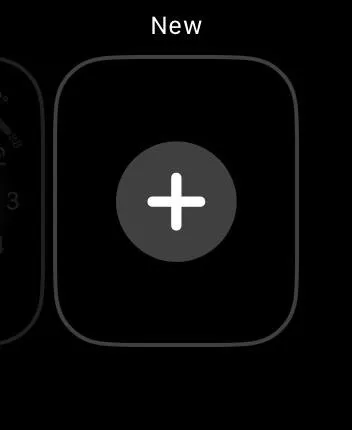
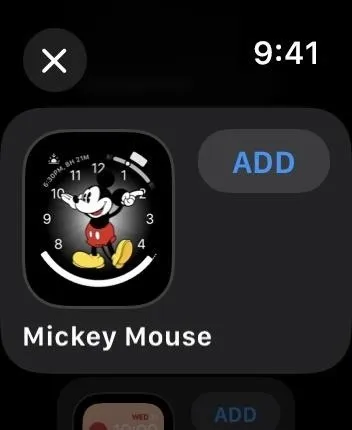

iPhone の Apple Watch アプリで:
- Apple Watchアプリを開きます。
- 「フェイスギャラリー」タブに移動します。
- ミッキーマウスかミニーマウスをお選びください。
- 「追加」をタップします。
- Apple Watch に同期されるまで待ちます。
- 現在のウォッチフェイスの画面をしっかりと押します。
- 新しいウォッチフェイスに切り替えます。
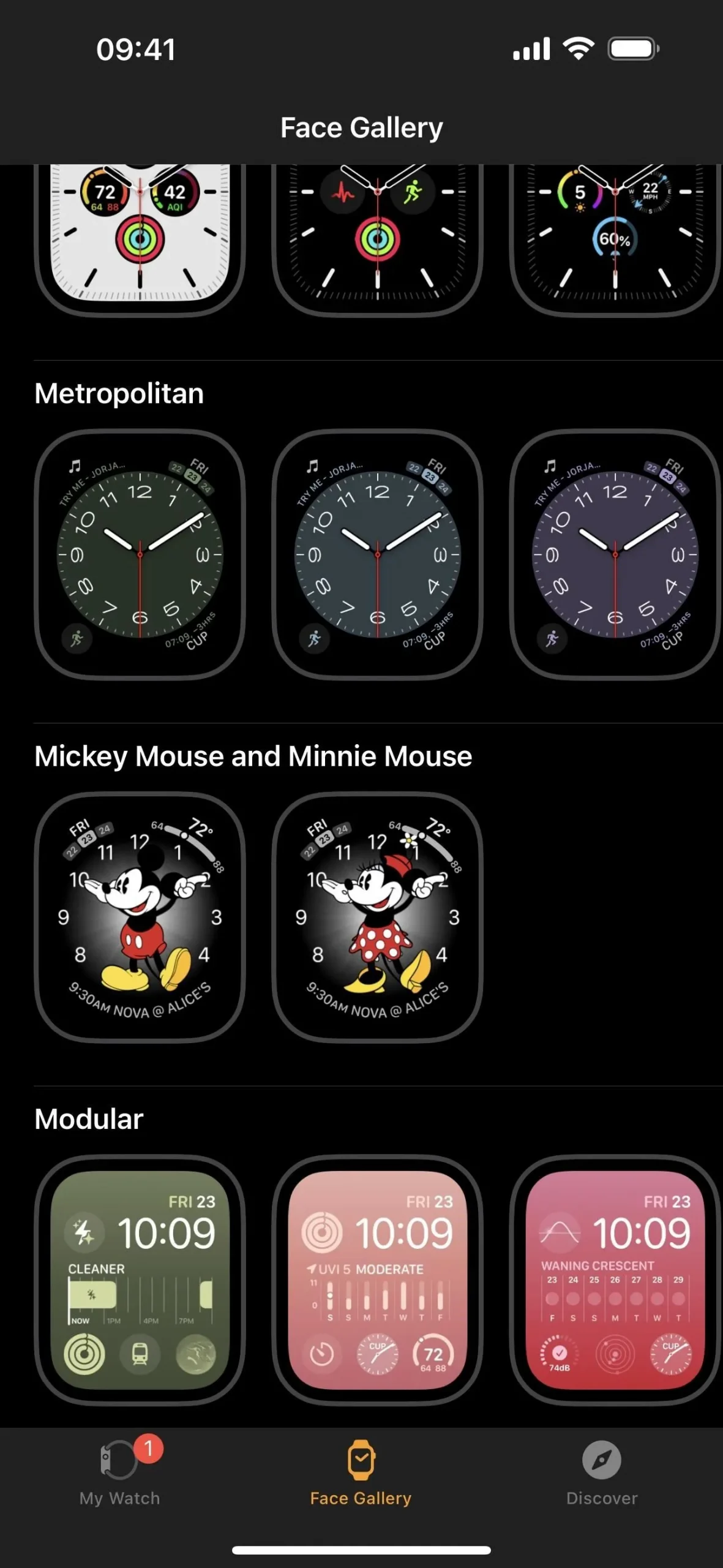
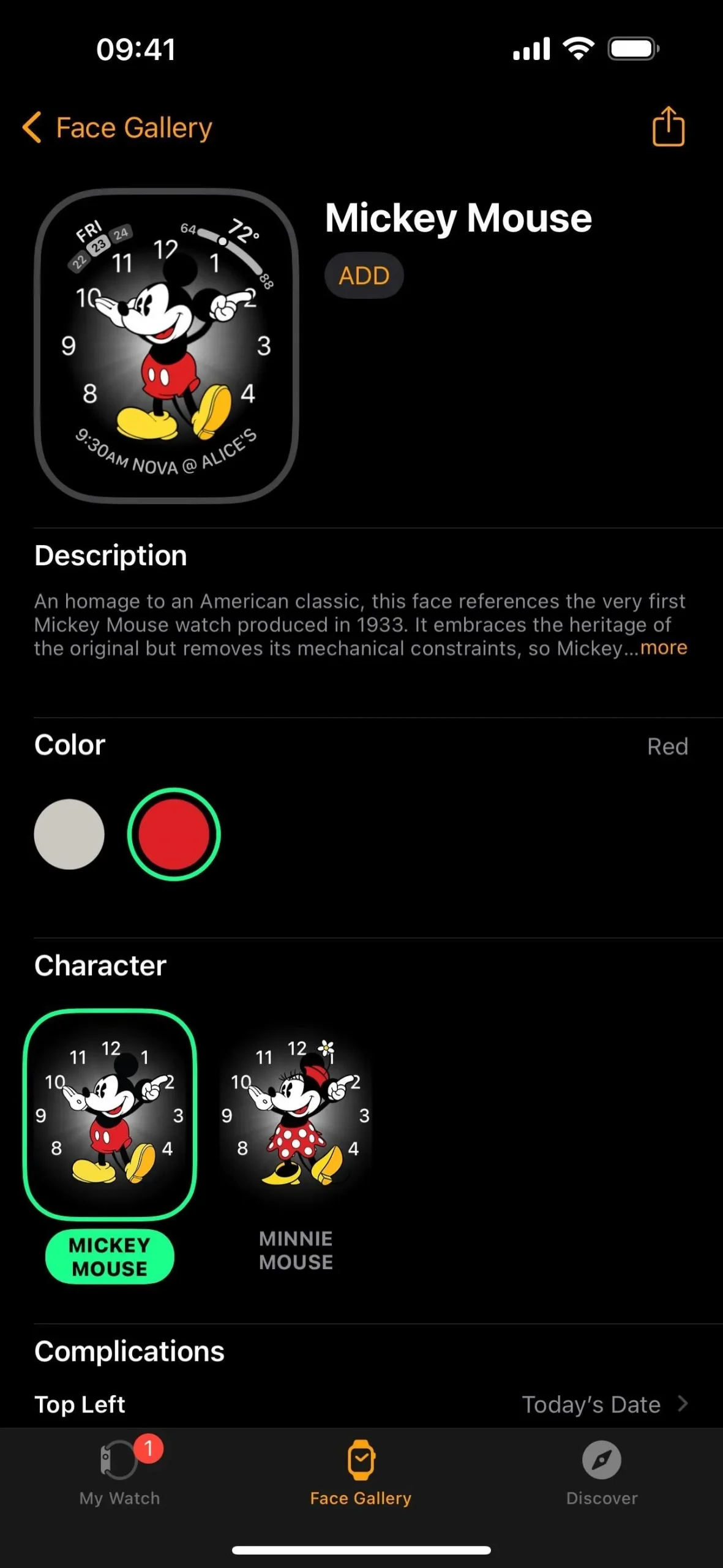
上記のオプション 1 を参照して、発話時間を有効にしていることを確認し、「サイレント モードで制御」または「常に発話」のいずれかを選択します。サイレント モードがオンの場合、ミッキーマウスとミニーマウスは時間を発話しませんが、「常に発話」を設定している場合は発話します。 “セット。
時刻を聞く準備ができたら、文字盤上のミッキー マウスまたはミニー マウスを 1 本の指でタップします。これは、時計の Always On Display が有効になっている場合、薄暗くなった文字盤でも機能しますが、1 回ではなく 2 回タップする必要があります。
オプション 3: 1 時間ごとにチャイムを聞く
Apple Watch を見たり触れたりせずに今何時かを知りたい場合は、毎正時にチャイムを鳴らすように設定できます。これは、職場で時計をカウントダウンしたり、少なくとも 1 時間に 1 回は立ち上がってストレッチしたり歩き回ったりするのに役立ちます。
Apple Watch の場合:
- 設定アプリを開きます。
- 「時計」をタップします。
- 「チャイム」のスイッチを入れます。
- 「サウンド」をタップします。
- 「ベル」または「バード」からお選びください。
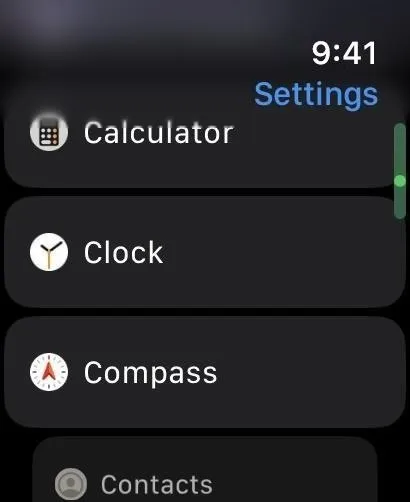
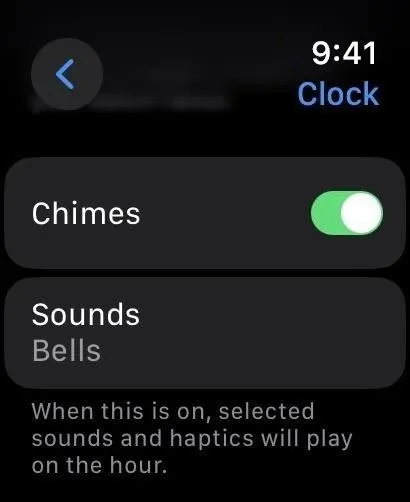
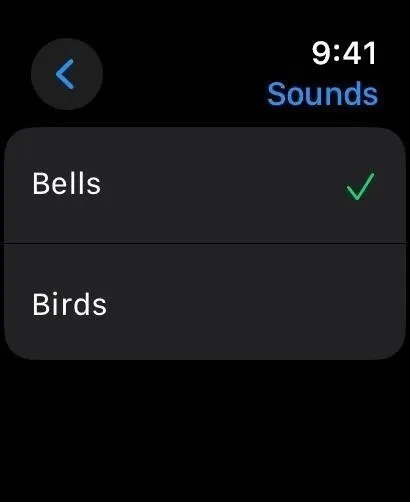
iPhone の場合:
- Apple Watchアプリを開きます。
- マイウォッチタブから「時計」をタップします。
- 「チャイム」のスイッチを入れます。
- 「サウンド」をタップします。
- 「ベル」または「鳥」を選択してください。
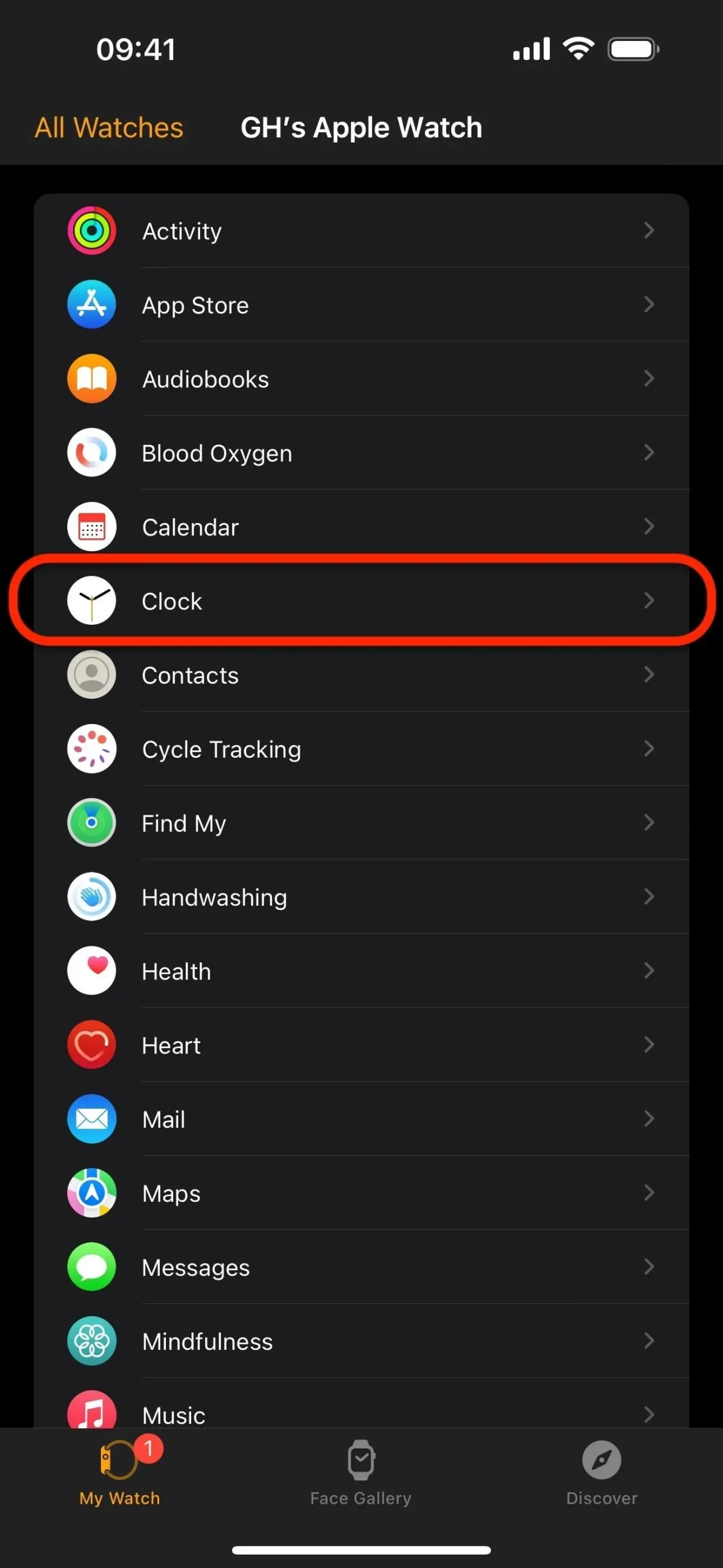
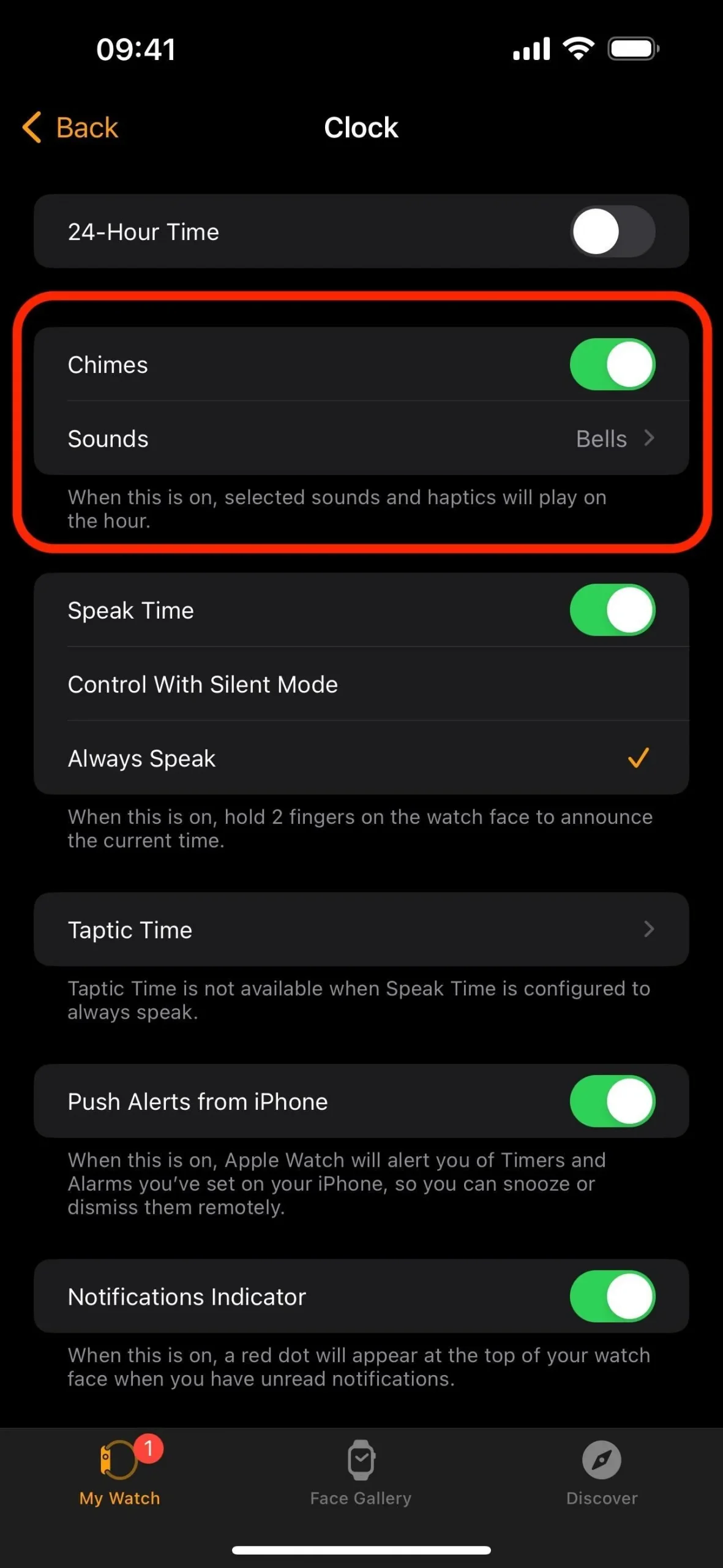
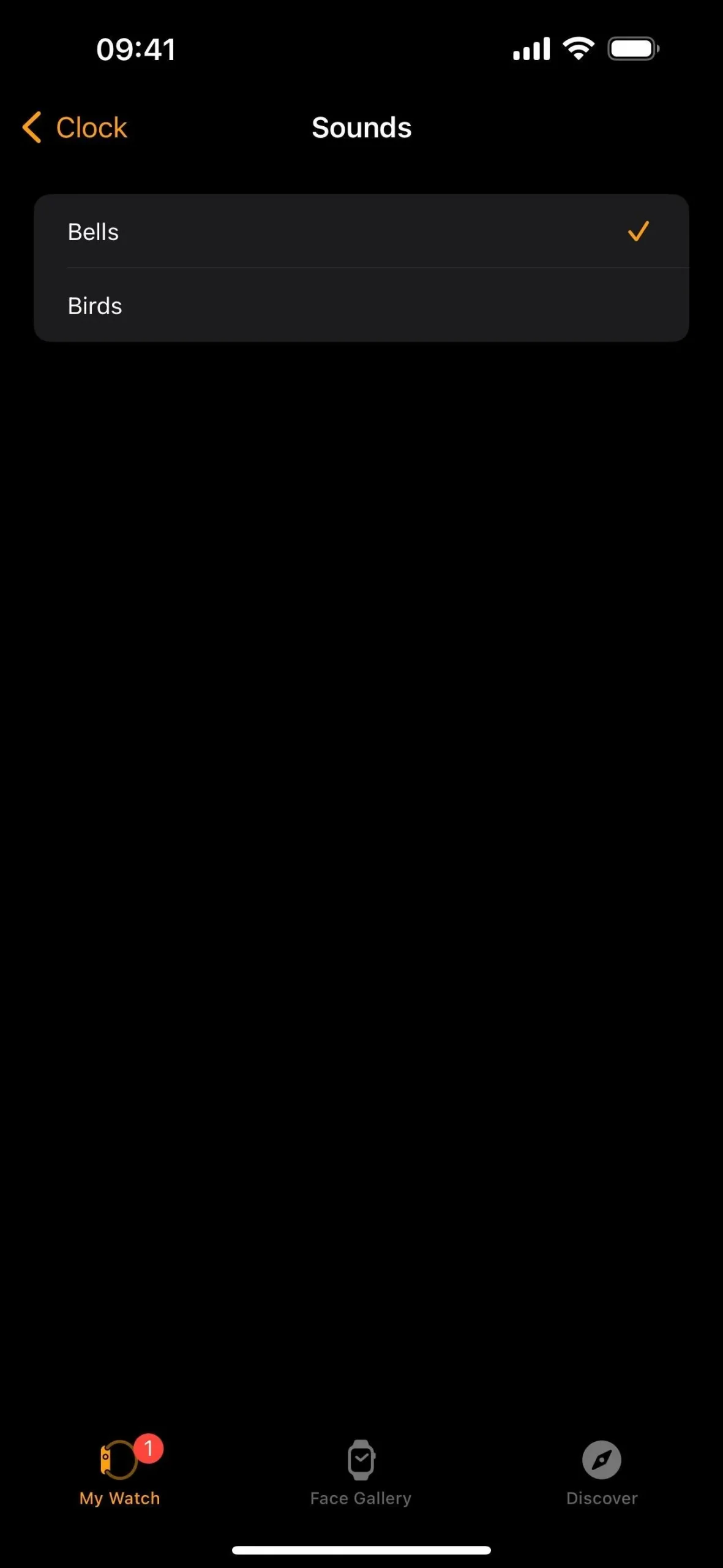
チャイムを有効にすると、サイレント モードや睡眠集中中などを除き、毎正時に鐘または鳥の音が自動的に再生されます。
オプション 4: チャイムをより頻繁に聞く
上記のオプション 3 のチャイム機能は気に入っているが、Apple Watch でより頻繁にチャイムを鳴らしたい場合は、別の設定方法があります。
Apple Watch の場合:
- 設定アプリを開きます。
- 「アクセシビリティ」をタップします。
- 「チャイム」をタップします。
- 「チャイム」のスイッチを入れます。
- 「スケジュール」をタップします。
- 戻って「サウンド」をタップします。
- 「ベル」または「鳥」を選択してください。
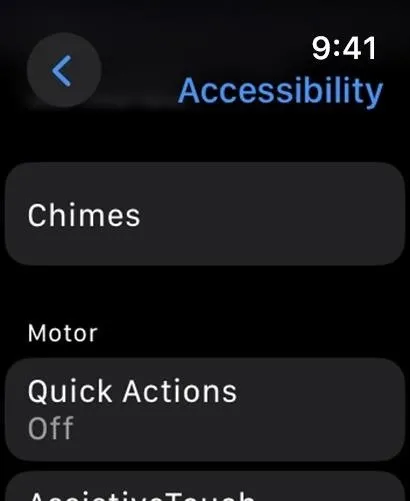
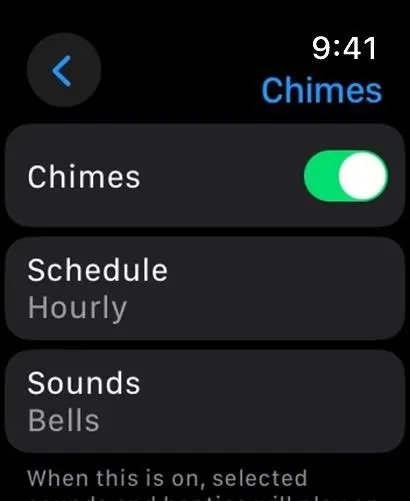
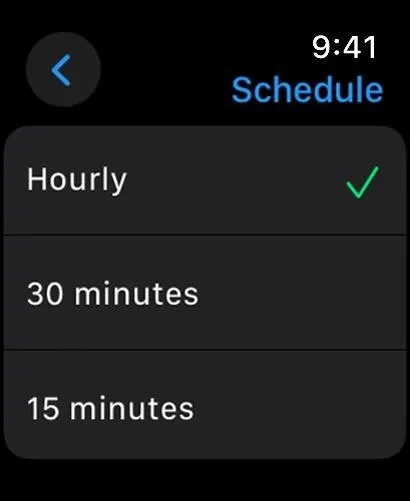
iPhone の場合:
- Apple Watchアプリを開きます。
- 「マイウォッチ」タブから「アクセシビリティ」をタップします。
- 「チャイム」をタップします。
- 「チャイム」のスイッチを入れます。
- 「スケジュール」をタップします。
- 「1時間ごと」「30分ごと」「15分ごと」を選択します。
- 戻って「サウンド」をタップします。
- 「ベル」または「鳥」を選択してください。
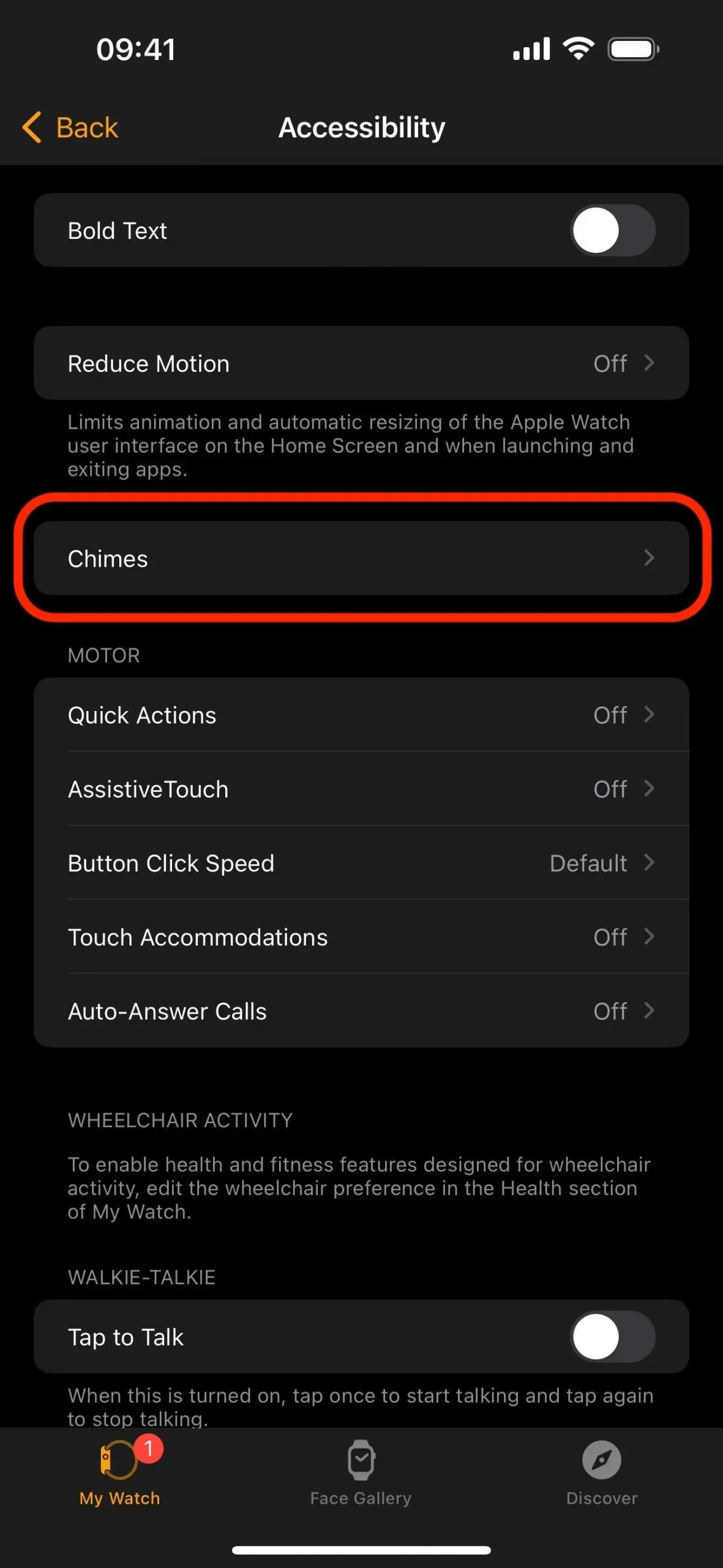
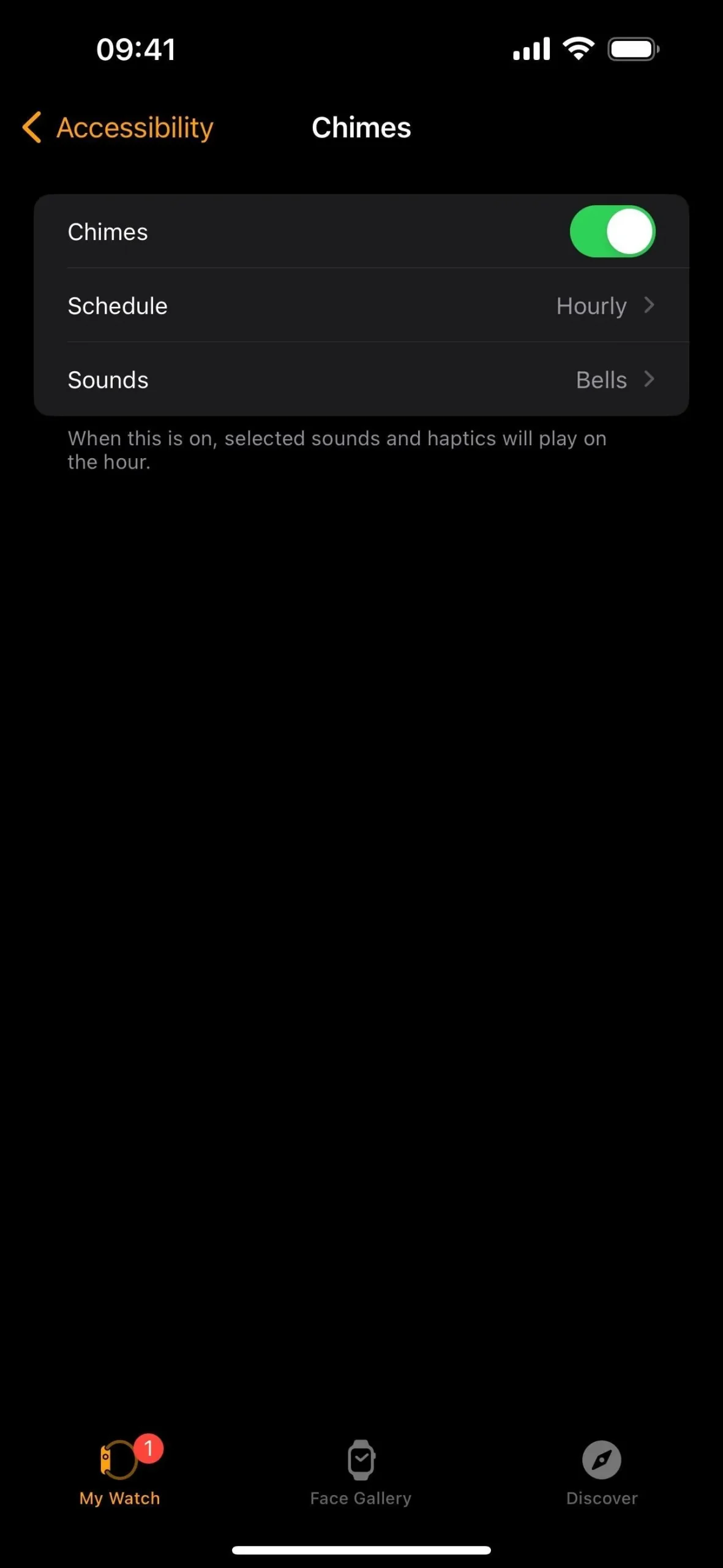
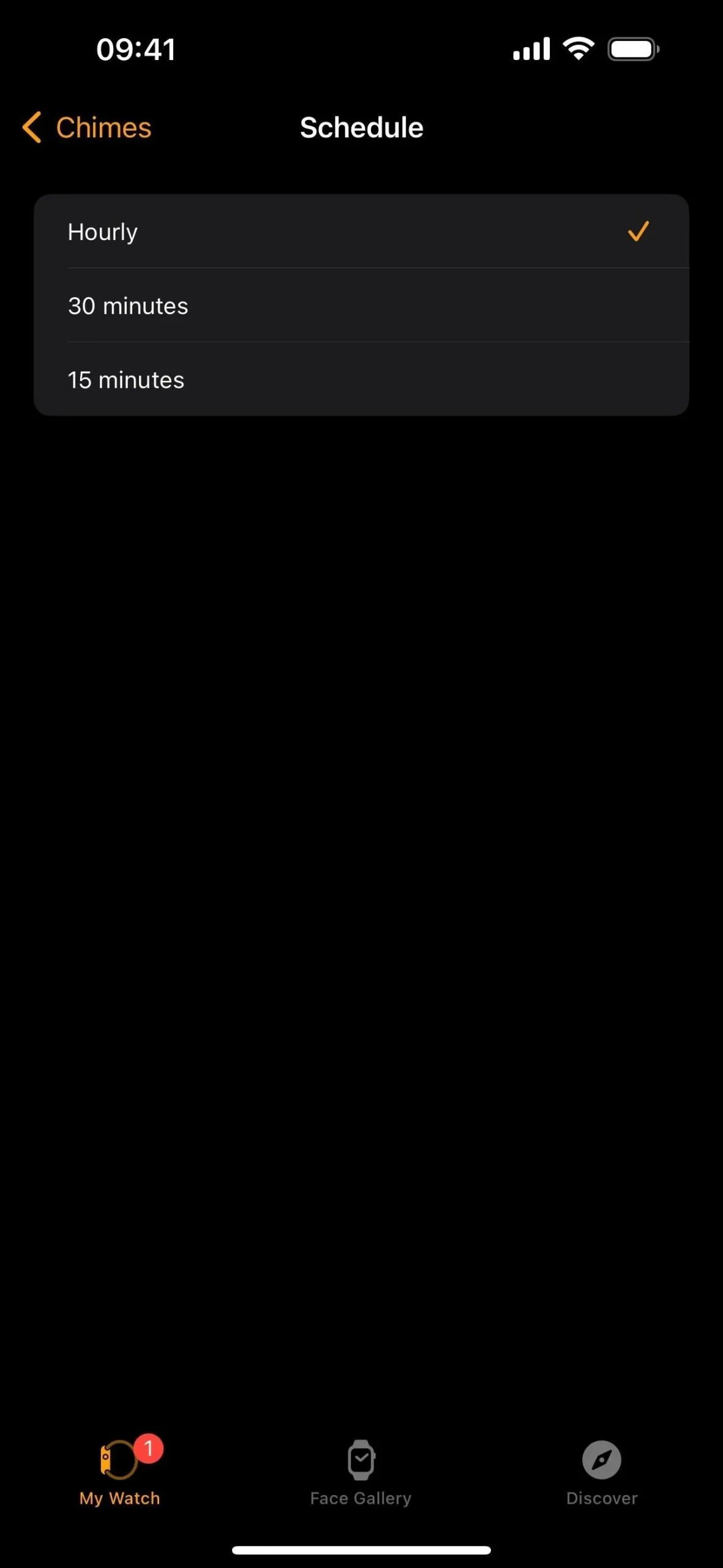
チャイムを有効にすると、15、30、または 60 分ごとにベルまたは鳥の音が自動的に再生されます。
オプション 5: 時計を振動させて時刻を知らせる
また、Taptic Time 機能を使用して、時間を聞く代わりに Apple Watch で時間を感じることもできます。上記のオプション 1 でスピークタイムが有効になっている場合、Taptic Time はサイレント モードでのみ機能します。したがって、スピークタイムを「サイレントモードで制御」に設定する必要があります。そうしないと、Taptic Time をまったく有効にすることができなくなります。
Apple Watch の場合:
- 設定アプリを開きます。
- 「時計」をタップします。
- 「タプティックタイム」をタップします。
- 「タプティックタイム」をオンにします。
- 「数字」、「簡潔」、または「モールス信号」を選択します。
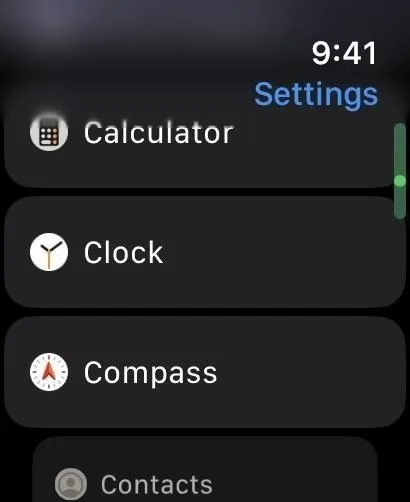
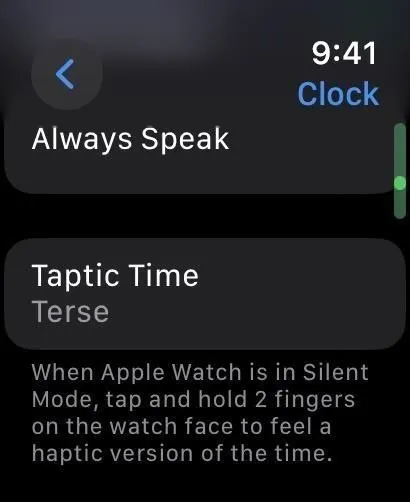
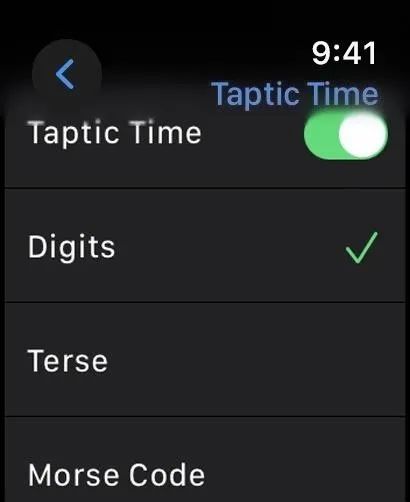
iPhone の場合:
- Apple Watchアプリを開きます。
- マイウォッチタブから「時計」をタップします。
- 「タプティックタイム」をタップします。
- 「タプティックタイム」をオンにします。
- 「数字」、「簡潔」、または「モールス信号」を選択します。
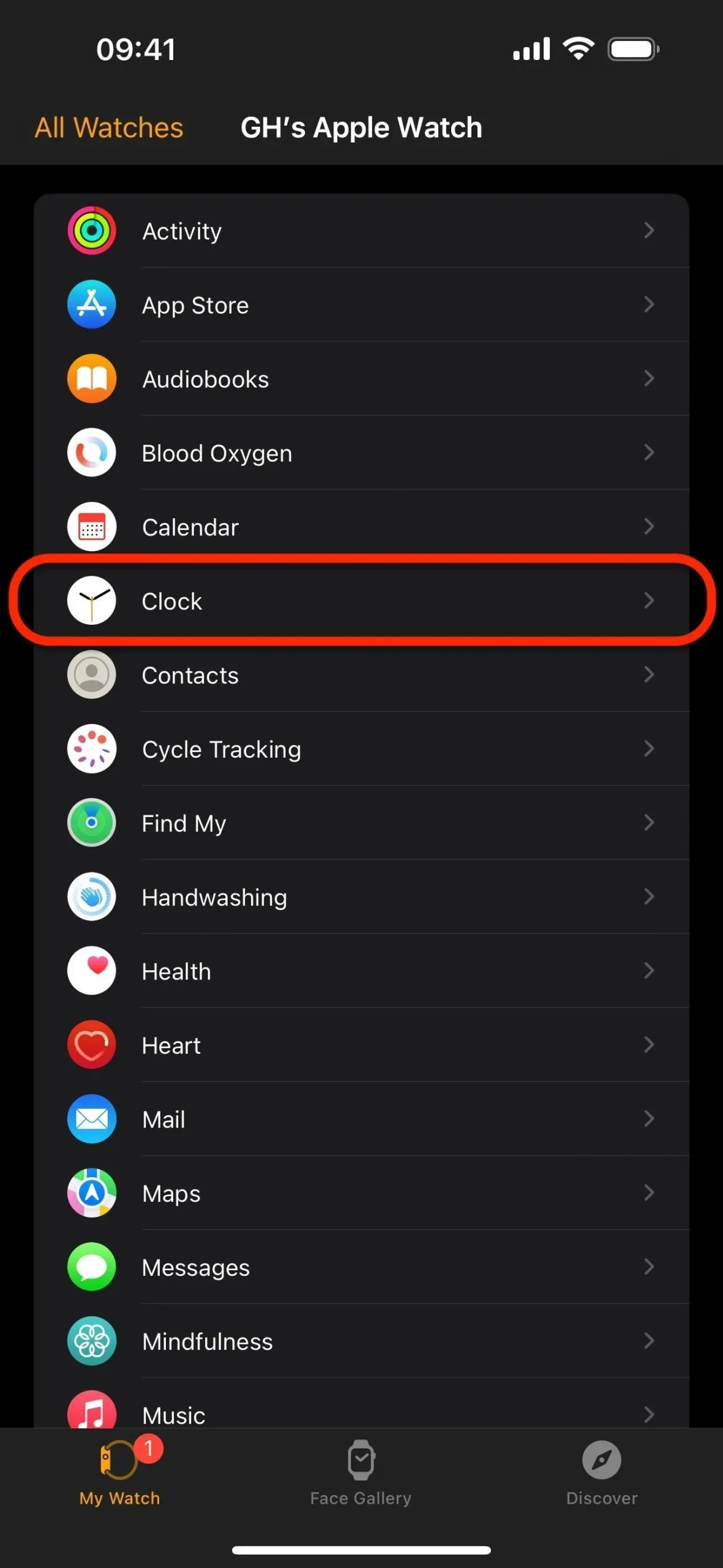
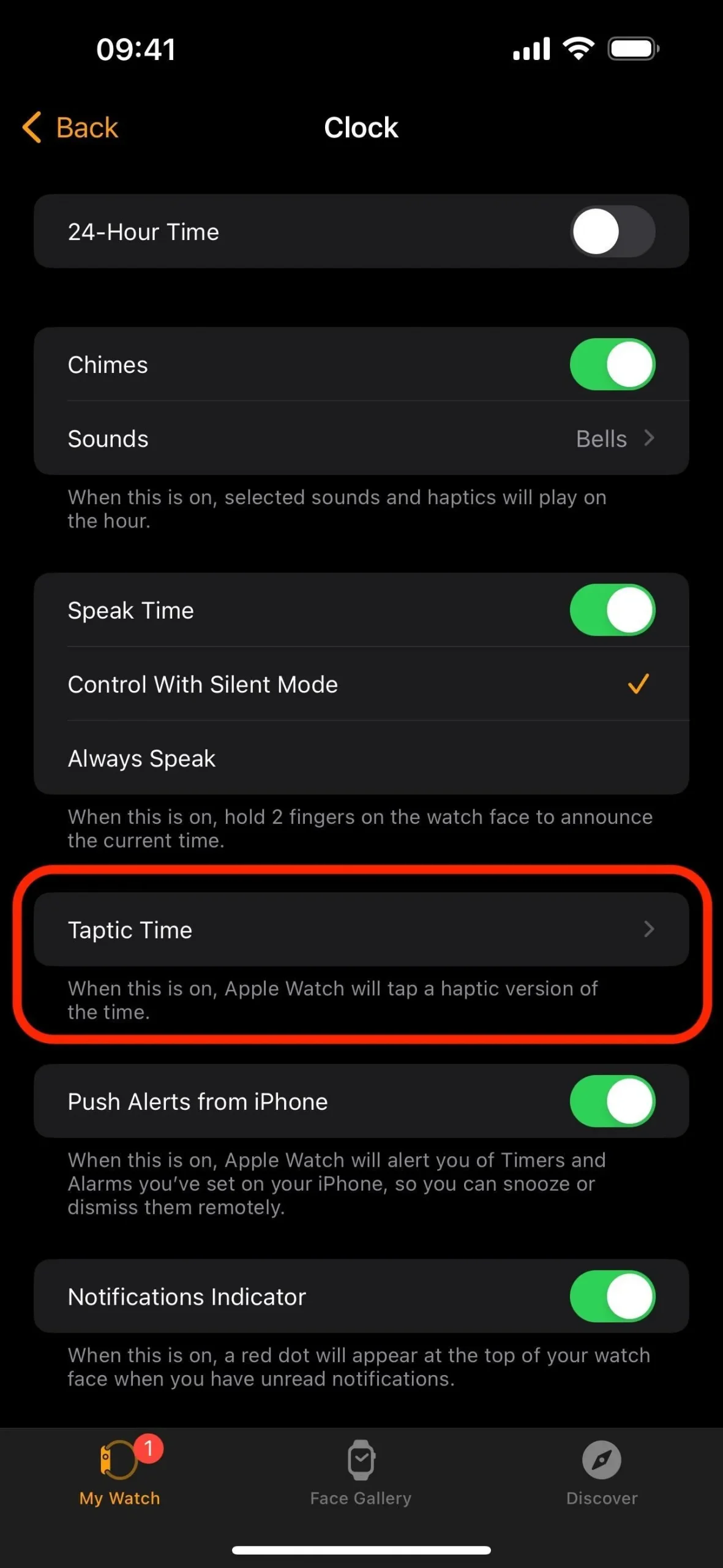
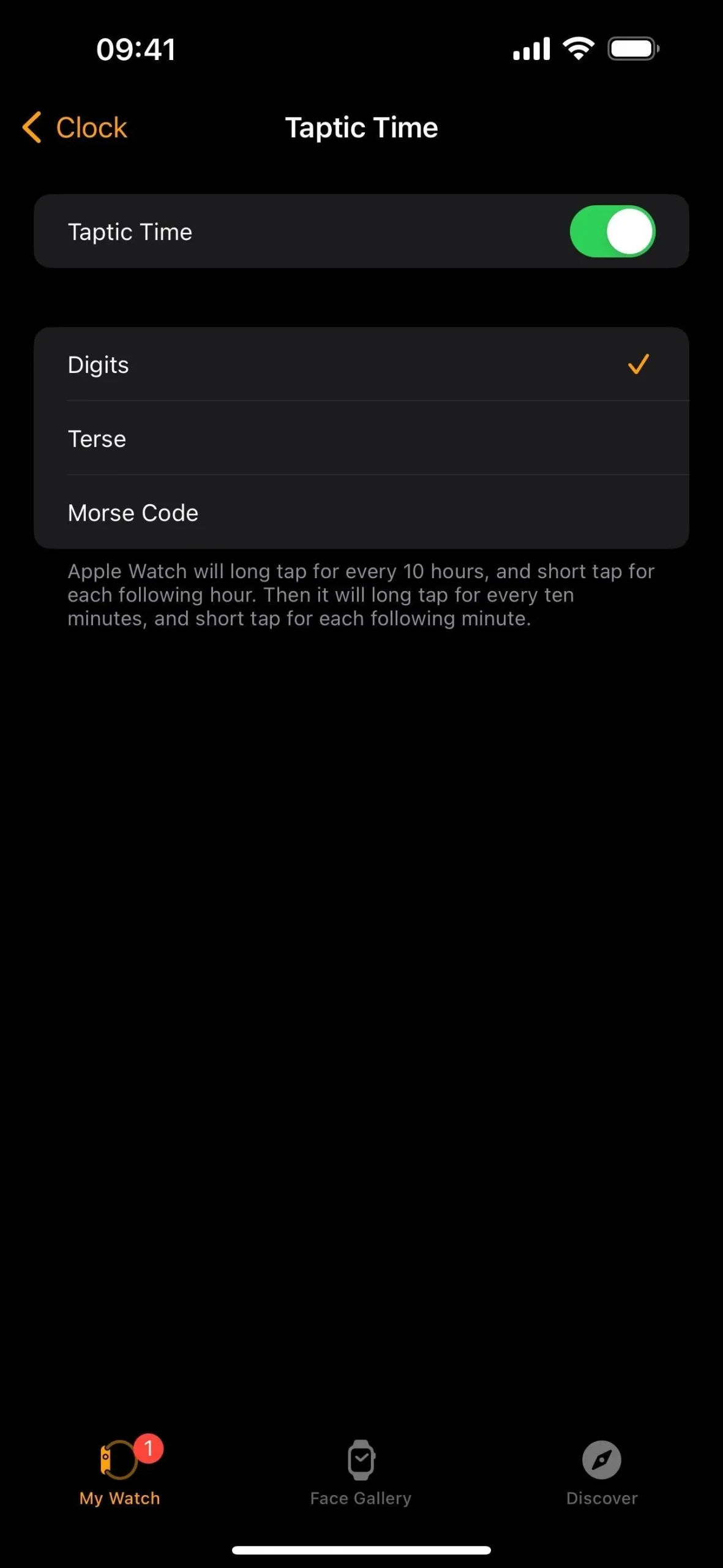
- [桁数]を選択すると、時計は 10 時間ごとに長いタップ、次の 1 時間ごとに短いタップ、10 分ごとに長いタップ、その後 1 分ごとに短いタップになります。
- Terseを選択すると、時計は 5 時間ごとに長くタップし、残りの時間は短くタップし、その後 40 分ごとに長くタップします。
- モールス信号を選択すると、時計はモールス信号で時刻の各桁をタップします。
時刻を聞く準備ができたら、時計の文字盤を 2 本の指で押し続けます。時間を感じ、選択したモードに基づいて振動パターンが何を意味するかを解釈する必要があります。これは、ウォッチの Always On Display が有効になっている場合、薄暗くなったウォッチフェイスでも機能します。
ただし、前述したように、サイレント モードで時間を感じることができるのは、スピーク タイムが有効になっている場合のみです。
また、時計設定で 24 時間制を有効にしている場合は、タップもそれに応じて反応することに注意してください。たとえば、午後 1 時 34 分の場合、数字モードでは短くタップ 1 回、長くタップ 3 回、次に短くタップ 4 回になりますが、13 時 34 分の場合は、長くタップ 1 回、短くタップ 3 回、長くタップ 3 回、次に 4 回短くタップします。
オプション 6: Siri に時間を教えてもらう
上記のすべての方法で画面を見ずに時間を知ることができますが、Apple Watch で非タッチで時間を知る方法がもう 1 つあります。それは Siri です。手首を上げて「今何時ですか?」と言うだけで、Siri が答えます。ただし、手首を上げると、ディスプレイを見たくなるかもしれません。
コメントを残す